どうも音無サノトです(^^)
前回に引き続きラビットハウスのモデリングに挑戦します。
今回は窓を作ってみたいと思いま~す(๑˃̵ᴗ˂̵)
進捗報告
- 2階部分の窓を全側面で作成しました
作業内容
窓のモデリング
まずオブジェクトモードでPlaneを追加して窓の大きさに調整し、窓の位置に配置します。

Plene→建物の順に選択し編集モードにします。
ツールバーからナイフ投影を選択します。

このナイフ投影を使うとオブジェクトに平面の形の切り込みを入れることができます。
窓の形を投影したのでPleneオブジェクトは削除します。
編集モードで窓部分を選択して Ctrl + R を押し、その後に3を選択します。
これで窓を4等分にすることができます。
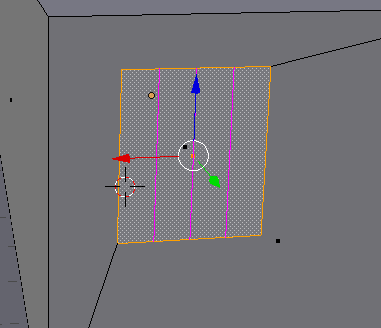
Ctrl + R → 数字 で切り込みの数を増やすことができます。
外側の面を両方選択して「E」キーで押し出します。
これが窓のドアになる部分。
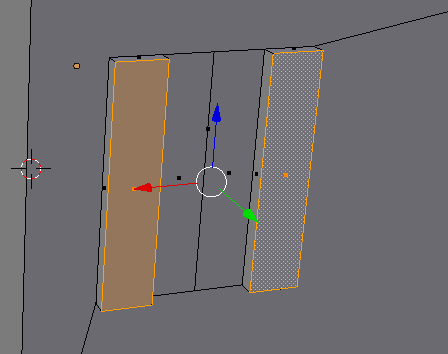
真ん中の2面を選択し「I」キーで面を小さく差し込みます。
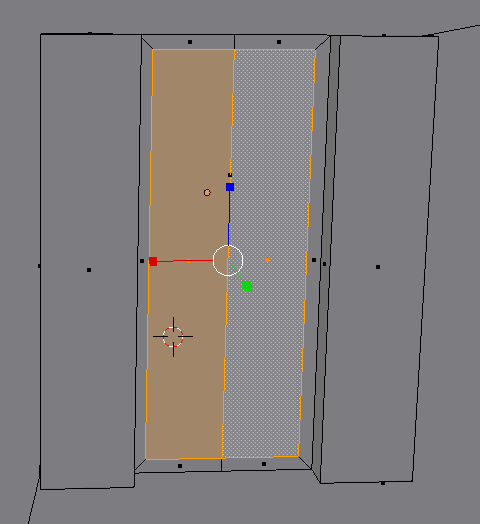
それを「E」キーで中にへこませるようにします。

Ctrl + R → 3 で今度は横方向を4等分します。

「I」キーを使って中に面を作っていきます。
一つ一つ同じになるようにします。
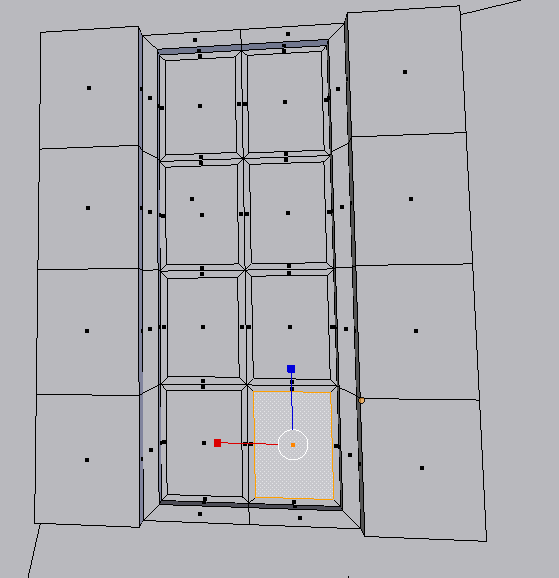
その面を選択してへこませます。
これが窓ガラス部分。
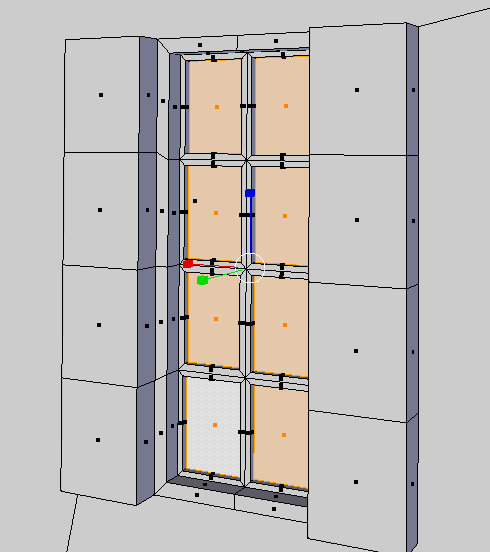
基本的な形はこれで完成。
窓の複製
「B」キーを押して、その後に左クリックをすると広範囲選択ができます。
それを駆使して窓の部分を全部選択します。

Shift + Dで複製します。

「P」キーで選択部分を別オブジェクトにします。

テンキーの5を押して、視点を平行投影にします。
平行投影とは遠近感がない視点のことです。
デフォルトでは透過投影といって遠近感がある視点になっています。
平行投影にしないとナイフ投影で遠近感が反映されて投影されるため、思ったように投影できないです。
平行投影の状態で複製した窓→建物と選択して、ナイフ投影をします。
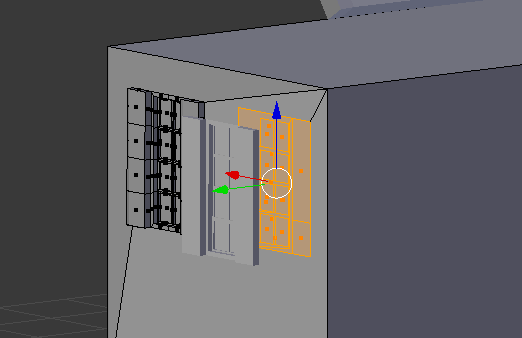
建物の面を消して、複製した窓を配置します。
左と同じようにくっつけます。

オブジェクトモードで建物と複製した窓を選択して、Ctrl + J で結合します。
窓が大きすぎるなと思ったので「B」キーを使って広範囲選択をし、「S」キーで小さくします。

編集モードで小さくした窓に合わせて、Alt + M で点を結合していきます。

最終的にはこんな感じ。

逆側の窓も小さくしておきます。

複製のときにミスったのか面が重なっていたりして編集が大変になりました。
面を消して頂点を結ぶという作業が入ってしまいました。
モデリングはこういうところを気を付けなければ…
この小さくした窓を Shift + D でコピーし、「P」キーで選択部分を別オブジェクトにして左側面に持っていきます。
このときオブジェクトの原点が変な位置にあって回転しずらかったので、オブジェクトモードのツールバーでOrigin to Germetryを選択してオブジェクトに原点が合うようにしました。

左側面に持ってきました。

今度は右側のスパナのアイコンを選択し、Add Modifier → Array を選択して配列複製をします。

追加されたらオフセットの値をいじっていい感じの位置に配置します。

こんな感じ。
ちょっとわかりづらいですがオレンジ色の枠が窓になります。

Count部分を4にします。

すると窓が等間隔で増えました。

建物の大きさを窓の位置に合わせるように調整しつつ、Shift + Dと配列複製を使って同じ要領で窓を複製していきます。
左側面に4つ。

後ろに3つ。

右側面に2つ。

それぞれをナイフ投影で隙間を開けてオブジェクトを移動させます。
ナイフ投影で上手く反映されなかった面もあったので個別に消しました。

それと、モディファイヤーを使ったから、窓と建物のオブジェクトを結合したら、複製がオフになりました。
なので、ここは別のオブジェクトとして管理することにします。
ここ理解してなかったorz 後の作業に影響しそうな予感。。。
ということでこんな感じにしました。

前からみるとこんな感じです。

とりあえずここまで。
次回予告
今度はドアを作ってみます。
とりあえず、必要なパーツを先に作って細かいところは後回しです。
最悪、形が作れなかったところはテクスチャで誤魔化せ作戦をやろうと思います。
本日は以上となります。最後まで読んでいただきありがとうございました!